使用Pr软件制作镂空文字内嵌视频效果文字中显示
1、首先打开Pr软件,并导出视频文件,如下图所示:

2、找到项目中的新建项,单击鼠标,如下图所示:

3、在新建项中,找到黑场视频选择,如下图所示:

1、创建新建黑场视频的窗体框,如下图所示:
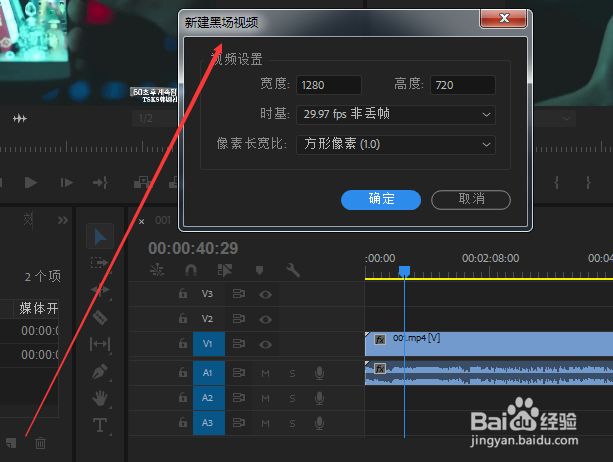
2、单击确定按钮,创建黑场视频,如下图所示:

3、创建一个黑场视频的序列,如下图所示:

1、最后将黑场视频拖拽至,视频的最上方,如下图所示:
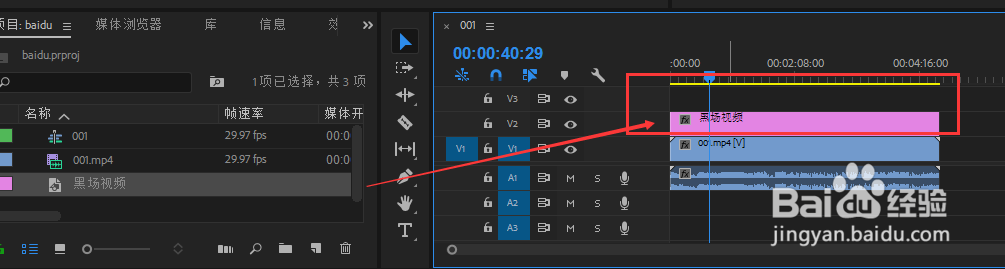
2、接着创建一个字幕,编辑需要的文字或字幕,效果如下图所示:

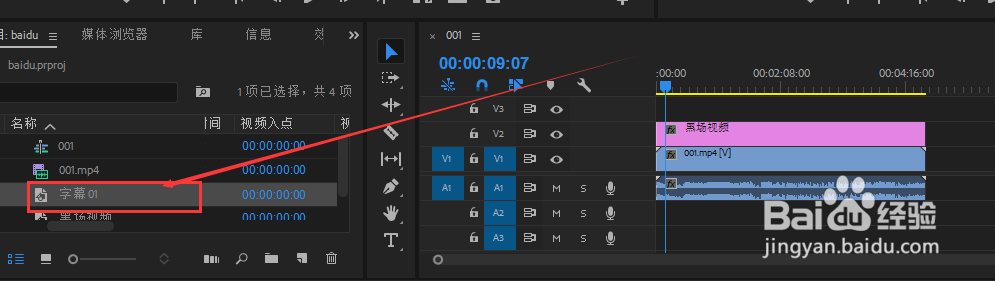
3、将字幕拖拽至视频的上方,如下图所示:
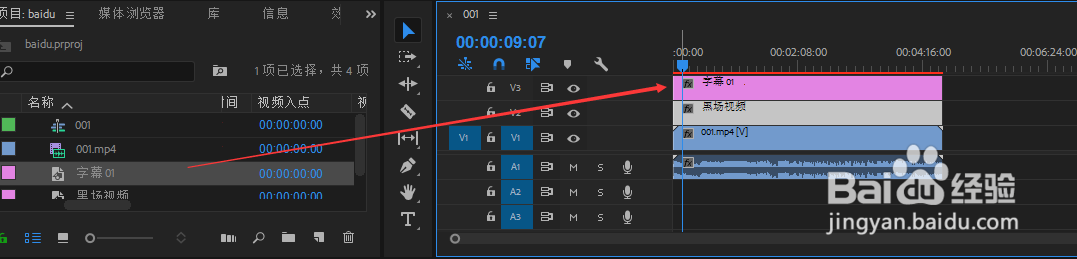
1、在效果中找到轨道遮罩键,如下图所示:
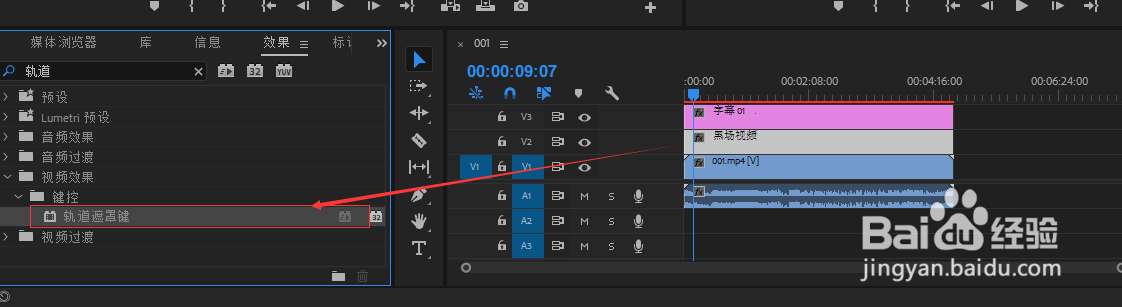
2、将效果拖至黑场视频,并在效果空间中,找到轨道遮罩键的效果,如下图所示:
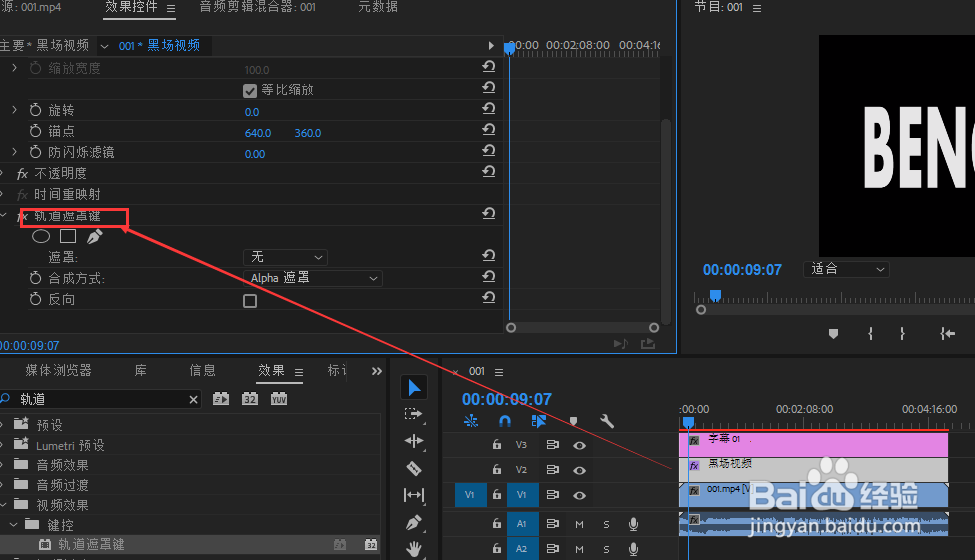
3、选择需要遮罩的视频对象,如下图所示:
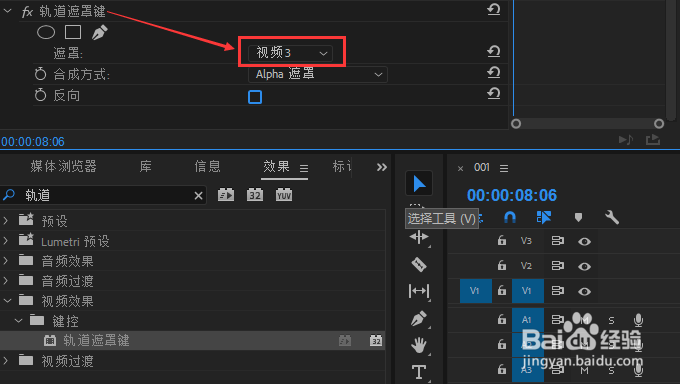
1、并将反向的勾,勾选中,如下图所示:
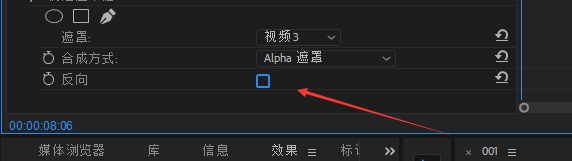
2、最终制作完成的需要的文字显示视频的效果,如下图所示:
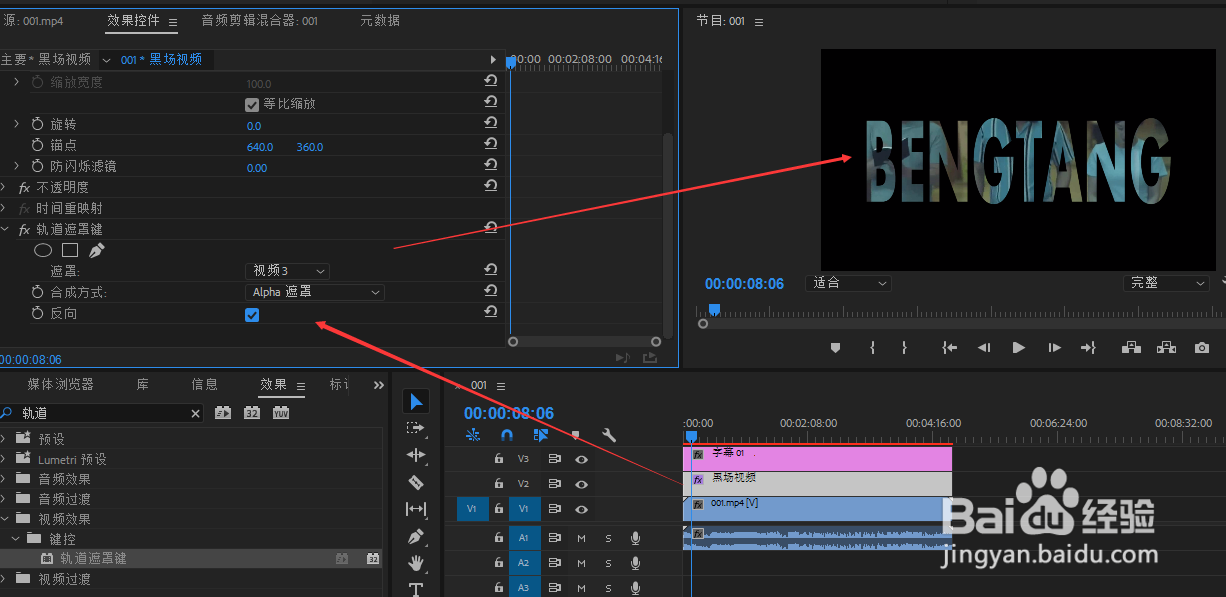

声明:本网站引用、摘录或转载内容仅供网站访问者交流或参考,不代表本站立场,如存在版权或非法内容,请联系站长删除,联系邮箱:site.kefu@qq.com。
阅读量:95
阅读量:183
阅读量:37
阅读量:159
阅读量:20